Wix Editör: Metin ve Simge Düğmesi Ekleme ve Ayarlama
2 dk.
Bu makalede
- 1. Adım | Düğmenizi ekleyin
- 2. Adım | Düğmenizi ayarlayın
Metin ve simge düğmeleri, ziyaretçilerinizin sitenizle etkileşimini ve ilgisini artırmanın harika bir yoludur. Mevcut bir dizi seçenek arasından akılda kalıcı bir harekete geçirici mesaj, çarpıcı bir simge ve hatta her ikisini de gösteren bir düğme seçebilirsiniz.
1. Adım | Düğmenizi ekleyin
Editörün sol tarafındaki Öge Ekle panelinden düğme ekleyebilirsiniz. Çeşitli düzenler halinde yerleştirilebilen farklı seçenekler mevcuttur.
Bir düğme eklemek için:
- Sol çubuktaki Öge Ekle simgesine
tıklayın.
- Düğme seçeneğine tıklayın.
- Metin ve Simge Düğmeleri'ne tıklayın.
- Seçtiğiniz düğmeye tıklayın veya sürükleyerek sayfaya ekleyin.
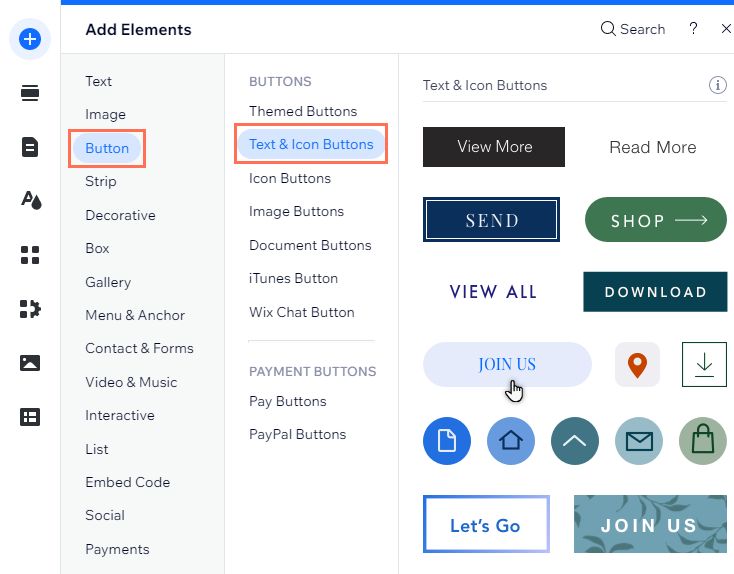
2. Adım | Düğmenizi ayarlayın
Düğmenizi özelleştirmenin birçok farklı yolu vardır. Neyi görüntülemek istediğinizi seçin ve ayarları gerektiği gibi yapın.
Kurulumu tamamlamak için ziyaretçilerinizi ilgili konuma yönlendiren bir düğme bağlantısı ekleyin. Birçok farklı yere bağlantı verebilirsiniz (ör. site sayfaları, harici web adresleri veya belgeler).
Not:
Mevcut seçenekler, düğmede neyi göstermeyi seçtiğinize (metin, simge vb.) bağlı olarak değişir.
Düğmenizi ayarlamak için:
- Editörünüzde düğmeye tıklayın.
- Ayarlar'a tıklayın.
- Gösterilecekleri seçin alanından bir seçenek belirleyin:
- Metin ve simge: Düğmede hem metin hem de simge görünür.
- Sadece simge: Düğmede yalnızca bir simge gösterilir.
- Sadece metin: Düğmede yalnızca metin gösterilir.
- Hiçbir şey: Düğmede hiçbir şey görüntülenmez.
- Mevcut seçenekleri kullanarak düğme ayarlarını değiştirin:
- Ne yazsın?: Seçtiğiniz düğme metnini alana girin.
- Simge seçin: Ne tür bir simge kullanmak istediğinizi seçin:
- Wix tarafından sunulan ücretsiz simgeler arasından seçim yapmak için Wix Medya Dosyaları seçeneğine tıklayın.
- Kendi vektör sanatı dosyalarınızı yüklemek ve kullanmak için + Medya Yükle'ye tıklayın
- Düğme bağlantısını kurma
- Neye bağlantı verilsin altındaki Bağlantıya
tıklayın.
- Soldaki listeden bir bağlantı türü seçin.
- Bağlantı bilgilerini girin ve Tamam'a tıklayın.
- Neye bağlantı verilsin altındaki Bağlantıya
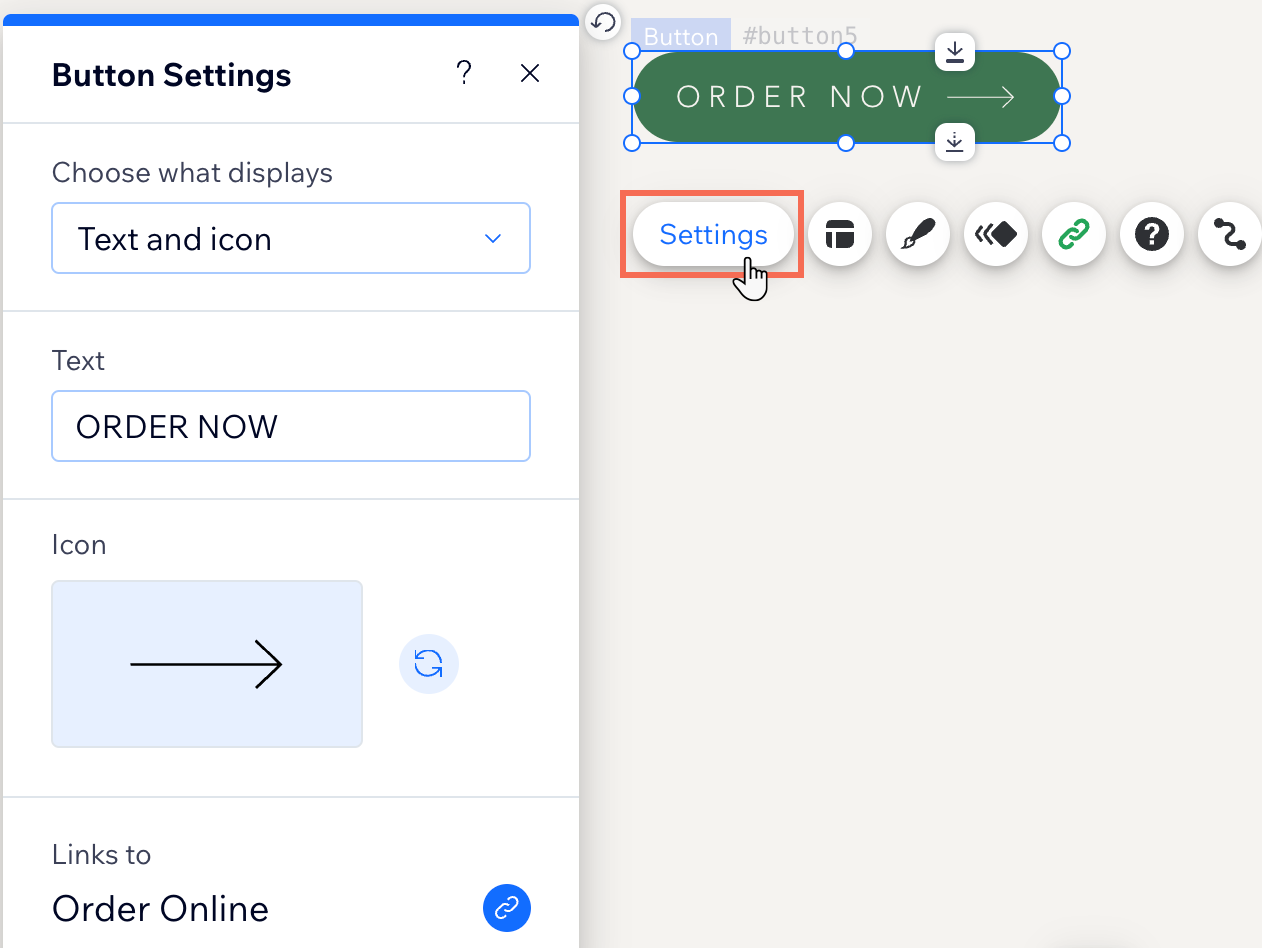
Sırada Ne Var?
İstediğiniz gibi görünmesini sağlamak için metninizi ve simge düğmenizi özelleştirin.

